
მრავალი სხვა პროგრამის მსგავსად, Steam არ არის ხარვეზების გარეშე. კლიენტის გვერდების დატვირთვის პრობლემები, თამაშის ჩამოტვირთვის დაბალი სიჩქარე, სერვერზე პიკის დატვირთვით თამაშის ყიდვის შეუძლებლობა - ეს ყველაფერი ზოგჯერ ხდება ცნობილ პლატფორმაზე თამაშების განაწილებისთვის. ერთ – ერთი ასეთი პრობლემაა პრინციპში ორთქლის სისტემაში შესვლის შეუძლებლობა. ამ შემთხვევაში, მიზანშეწონილია იცოდეთ, რა არის საჭირო გასაკეთებელი სხვადასხვა შეცდომით. ეს დაგეხმარებათ პრობლემის გადასაჭრელად დახარჯული დროის დაზოგვაში.
იმის გასარკვევად, თუ რატომ არ იხსნება ორთქლი და რა უნდა გააკეთოს სხვადასხვა შემთხვევებში, წაიკითხეთ ეს სტატია.
დავიწყოთ უმარტივესი პრობლემებით, რომლებიც სწრაფად მოგვარდება, შემდეგ კი გადავიდეთ კომპლექსურ პრობლემებზე, რომელთა მოგვარებას გარკვეული დრო დასჭირდება.
ორთქლის პროცესი იყინება
შესაძლოა, Steam- ის პროცესი უბრალოდ დაეჯახა, როდესაც პროგრამის დახურვას ცდილობთ. ახლა კი, როდესაც კიდევ ერთხელ შედიხართ Steam- ში შესვლას, ჩამოკიდებული პროცესი ამის საშუალებას არ მოგცემთ. ამ შემთხვევაში, თქვენ უნდა წაშალოთ ეს პროცესი ამოცანების მენეჯერის მეშვეობით. ეს კეთდება შემდეგნაირად. გახსენით დავალების მენეჯერი, დაჭერით CTRL + ALT + DELETE.
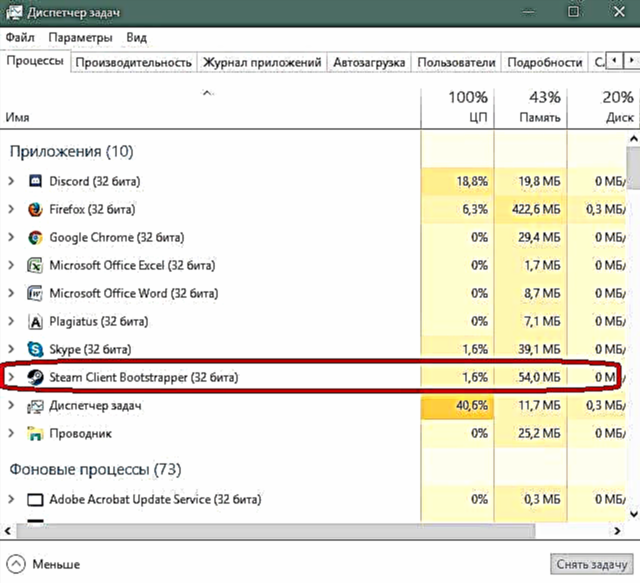
დაადგინეთ ორთქლის პროცესი და დააჭირეთ მასზე მარჯვენა ღილაკს. შემდეგ თქვენ უნდა აირჩიოთ "დავალების ამოღება".

შედეგად, ორთქლის პროცესი წაიშლება და შეგიძლიათ დაიწყოთ და შეხვიდეთ თქვენი Steam ანგარიშზე. თუ Steam არ მუშაობს სხვა მიზეზით, შემდეგ სცადეთ შემდეგი გამოსავალი.
დაზიანებულია ორთქლის ფაილები
Steam- ში არის უამრავი საკვანძო ფაილი, რამაც შეიძლება გამოიწვიოს პროგრამა არ დაიწყოს. ეს გამოწვეულია იმით, რომ ამ ფაილებს აქვთ "დაბლოკვის" საკუთრება, რაც ხელს უშლის Steam- ის ნორმალურ საწყის კონფიგურაციას დაწყების შემდეგ.
თუ ორთქლი არ ჩართულია, შეგიძლიათ სცადოთ ამ ფაილების წაშლა. პროგრამა ავტომატურად შექმნის ახალ მსგავს ფაილებს, ასე რომ თქვენ არ შეგეშინდებათ მათი დაკარგვის. თქვენ გჭირდებათ შემდეგი ფაილები, რომლებიც Steam საქაღალდეშია:
ClientRegistry.blob
ორთქლი.დლ
შეეცადეთ წაშალოთ ეს ფაილები ერთდროულად და თითოეული ფაილის წაშლის შემდეგ, შეეცადეთ დაიწყეთ Steam.
საქაღალდეში Steam ფაილებით წასასვლელად, დააჭირეთ მალსახმობას, რომ პროგრამა დააჭირეთ მაუსის მარჯვენა ღილაკს და აირჩიეთ "File საიდან". შედეგად, Explorer ფანჯარა იხსნება საქაღალდეში, რომელშიც ინახება მისი ფუნქციონირებისთვის საჭირო Steam ფაილები.

თუ ეს იყო ეს ფაილი, მაშინ ორთქლი უნდა დაიწყოს მას შემდეგ, რაც ისინი წაიშლება. თუ პრობლემის მიზეზი განსხვავებულია, მაშინ უნდა აირჩიოთ შემდეგი ვარიანტი.
ჩემს ანგარიშზე შესვლა არ შემიძლია
თუ მხოლოდ თქვენს ანგარიშში შესვლა არ შეგიძლიათ, მაგრამ შესვლის ფორმა იწყება, მაშინ უნდა შეამოწმოთ ინტერნეტ კავშირი თქვენს კომპიუტერში. ეს კეთდება სამუშაო მაგიდაზე განთავსებული კავშირის ხატის შემოწმებით (ქვედა მარცხნივ) სამუშაო მაგიდაზე.
შემდეგი პარამეტრები შესაძლებელია აქ. თუ ხატი ეკრანის სურათში გამოიყურება, მაშინ ინტერნეტის კავშირი კარგად უნდა იმუშაოს.
ამ შემთხვევაში, დარწმუნდით, რომ ყველაფერი წესრიგშია. ამისათვის გახსენით რამდენიმე საიტი ბრაუზერში და ნახეთ, თუ როგორ იტვირთება ისინი. თუ ყველაფერი სწრაფად და სტაბილურად მუშაობს, მაშინ Steam- ის პრობლემა არ უკავშირდება თქვენს ინტერნეტ კავშირს.
თუ კავშირის ხატთან ახლოს არსებობს ყვითელი სამკუთხედი, ეს ნიშნავს, რომ ინტერნეტით არის პრობლემა. პრობლემა, სავარაუდოდ, დაკავშირებულია კომპანიის ქსელურ აღჭურვილობასთან, რომელიც ინტერნეტში შესვლას უზრუნველყოფს. დარეკეთ თქვენი ინტერნეტ სერვისის მომწოდებლის დახმარების სერვისზე და შეატყობინეთ პრობლემის შესახებ.
მსგავსი ზომები უნდა იქნას მიღებული, თუ ინტერნეტ კავშირის ხატის გვერდით წითელი ჯვარი დახატეთ. მართალია, ამ შემთხვევაში, პრობლემა უკავშირდება გატეხილ მავთულს ან გატეხილ ქსელის ადაპტერს თქვენს კომპიუტერში. შეგიძლიათ სცადოთ ამოიღოთ მავთულები, რომლის საშუალებითაც ინტერნეტის კავშირი გადის სოკეტიდან ქსელის ბარათზე ან wi-fi როუტერზე და უკან ჩასვით. ზოგჯერ ეს ხელს უწყობს. თუ ეს არ დაგვეხმარება, დარეკეთ მხარდაჭერა.
ორთქლის დაკავშირებასთან დაკავშირებული პრობლემების კიდევ ერთი მნიშვნელოვანი მიზეზი შეიძლება იყოს ანტივირუსული ან ბუხარი (ბუხარი) Windows. როგორც პირველ, ისე მეორე ვარიანტს შეუძლია Steam- ის პროგრამის ინტერნეტით წვდომის დაბლოკვა. ჩვეულებრივ, ანტივირუსებს აქვთ დაბლოკილი პროგრამების სია. შეამოწმეთ ეს სია. თუ არსებობს Steam, მაშინ უნდა ამოიღოთ იგი ამ სიიდან. განბლოკვის პროცედურის დეტალური აღწერა არ არის მოცემული, რადგან ეს მოქმედება დამოკიდებულია ანტივირუსული პროგრამის ინტერფეზე. თითოეულ პროგრამას აქვს თავისი გარეგნობა.
სიტუაცია ანალოგიურია Windows firewall- ით. აქ თქვენ უნდა შეამოწმოთ, აქვს თუ არა Steam- ს უფლება ქსელთან მუშაობისთვის. ბუხრის გასახსნელად დააჭირეთ დესკტოპის ეკრანის ქვედა მარცხენა მხარეს ღილაკს "დაწყება".

აირჩიეთ "პარამეტრები". ჩაწერეთ სიტყვა "Firewall" საძიებო ზოლში. გახსენით firewall ღილაკით, რომლითაც ნაპოვნი ვარიანტი იძახება, პროგრამის ინტერაქციის დაშვების შესახებ.

ნაჩვენები იქნება პროგრამების სია და მათი ნებართვის სტატუსი ინტერნეტ კავშირის გამოყენების შესახებ. იპოვნეთ ორთქლი ამ სიაში.

თუ ხაზს Steam- ით შეამოწმებთ, ეს ნიშნავს პრობლემას სხვა რამეში. თუ არ არსებობს ნიშნები, მაშინ ეს ნიშნავს, რომ Windows Firewall- მა გამოიწვია პრობლემები. თქვენ უნდა დააჭიროთ ღილაკს პარამეტრების შესაცვლელად და დააჭიროთ ყუთებს, რომ გახსნათ ორთქლი ინტერნეტით.
შეეცადეთ შეხვიდეთ Steam- ში ამ მანიპულაციების შემდეგ. თუ Steam ჯერ კიდევ არ იწყება, მაშინ უფრო გადამწყვეტი მოქმედება უნდა განხორციელდეს.
ორთქლის ხელახლა დაინსტალირება გაშვების საკითხის მოსაგვარებლად
შეეცადეთ დააინსტალიროთ ორთქლი.
გახსოვდეთ - Steam- ის წაშლა ასევე ამოიღებს მასში დამონტაჟებულ ყველა თამაშს.
თუ თქვენ გჭირდებათ სათამაშოების შენახვა Steam- ზე, პროგრამის წაშლის წინ დააკოპირეთ საქაღალდე მათთან. ამისათვის გადადით საქაღალდეში Steam– ით, როგორც ეს ზემოთ მოცემულია მაგალითში. თქვენ გჭირდებათ საქაღალდე, სახელწოდებით "steamapps". ის ინახავს თქვენს მიერ დაყენებული თამაშების ყველა ფაილს. მომავალში, Steam– ის ინსტალაციის შემდეგ, შეგიძლიათ გადაიტანოთ ეს თამაშები ახლად დაყენებული პროგრამის ცარიელ საქაღალდეში და Steam ავტომატურად ამოიცნობს ფაილებს თამაშებთან.

ორთქლის მოცილება შემდეგნაირად ხდება. დააჭირეთ "ჩემი კომპიუტერის" ეტიკეტს. დააჭირეთ ღილაკს "წაშლა ან შეცვლა პროგრამა".

პროგრამების ჩამონათვალში, რომელიც იხსნება, იპოვნეთ Steam და დააჭირეთ ღილაკს წაშლა.

მარტივი ინსტრუქციების შემდეგ, წაშალეთ პროგრამა, დაადასტურეთ წაშლის თითოეული ნაბიჯი. ახლა თქვენ უნდა დააინსტალიროთ Steam. ამ გაკვეთილზე თქვენ შეისწავლით თუ როგორ უნდა დააინსტალიროთ და კონფიგურაცია Steam.
თუ ეს ასევე არ დაეხმარება, მაშინ დარჩა მხოლოდ ერთი რამ - დაუკავშირდით Steam Support- ს. ამის გაკეთება შესაძლებელია თქვენს ანგარიშში Steam- ის ბრაუზერის ვერსიის საშუალებით (საიტის საშუალებით). შემდეგ თქვენ უნდა წასვლა ტექნიკური მხარდაჭერის განყოფილებაში.

შეარჩიეთ თქვენი პრობლემა ქვემოთ მოყვანილი სიიდან, შემდეგ აღწერეთ იგი დეტალურად იმ შეტყობინებაში, რომელიც გაიგზავნება Steam- ის სამსახურის თანამშრომლებთან.
პასუხი ჩვეულებრივ რამდენიმე საათში მოდის, მაგრამ შეიძლება დაგჭირდეთ უფრო გრძელი ლოდინი. თქვენ შეგიძლიათ ნახოთ იგი Steam- ის ვებსაიტზე და ის ასევე დუბლირებული იქნება ელექტრონული ფოსტის ყუთში, რომელიც თქვენს ანგარიშთან არის დაკავშირებული.
ეს რჩევები დაგეხმარებათ Steam- ის გაშვებაში, როდესაც ის შეჩერდება. თუ იცით სხვა მიზეზები, რის გამოც შეიძლება არ დაიწყოს Steam და პრობლემის თავიდან აცილების გზები, დაწერეთ ამის შესახებ კომენტარებში.











